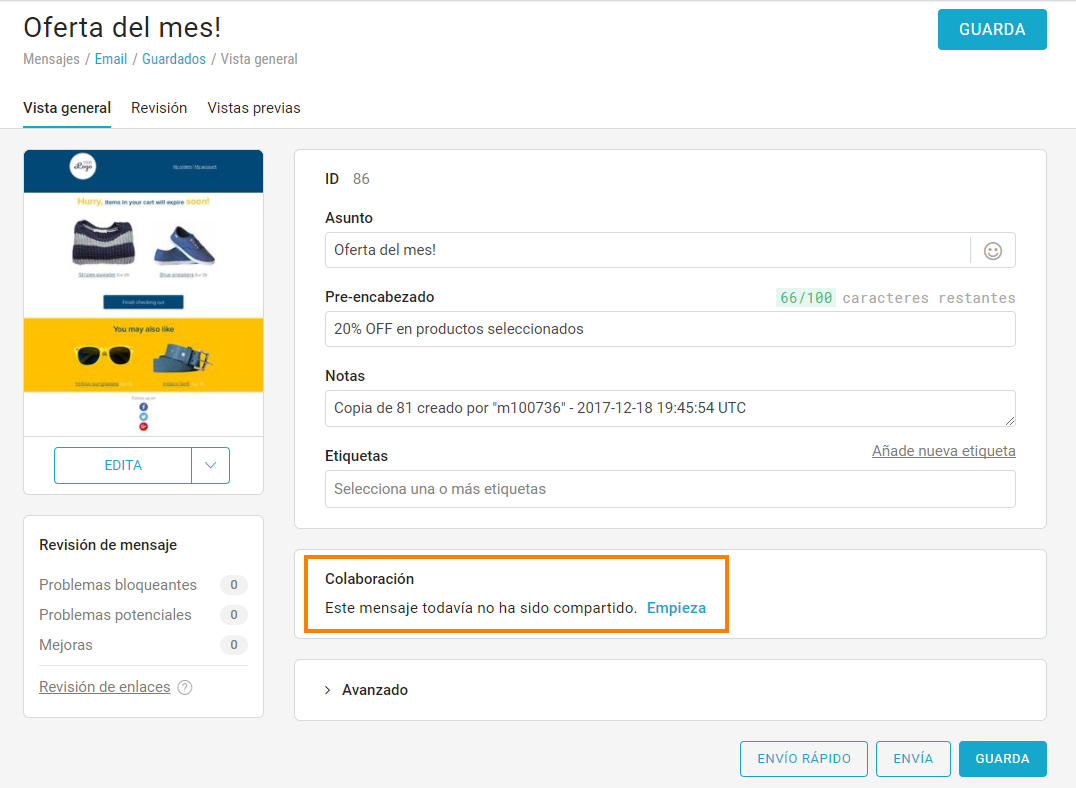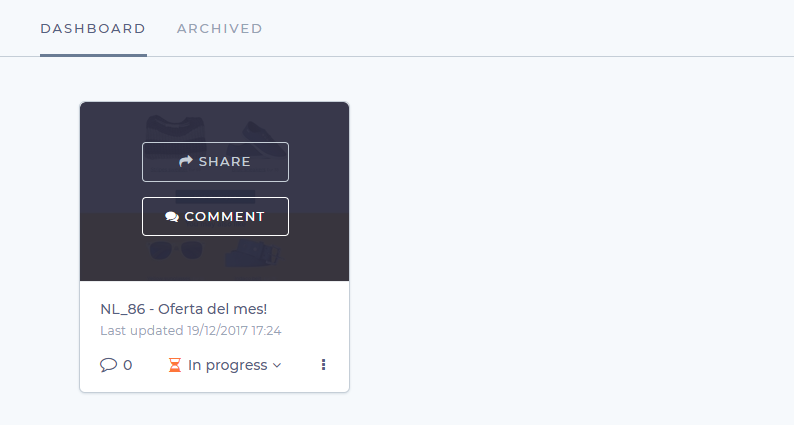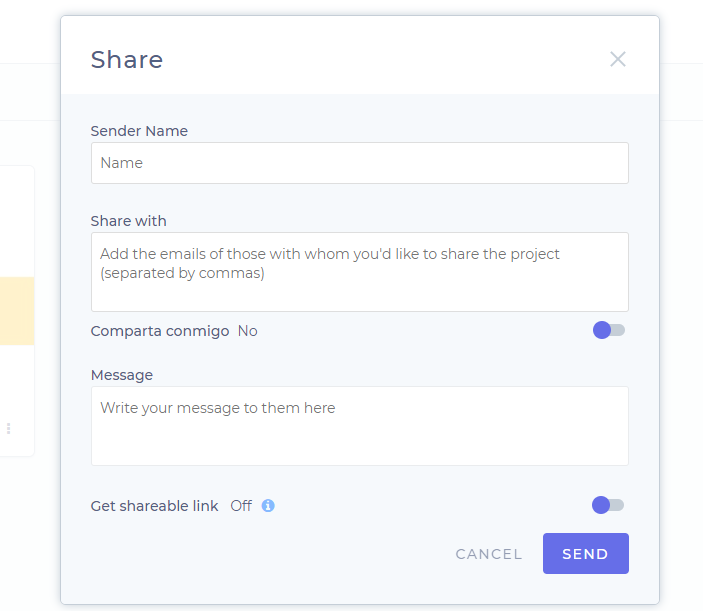La herramienta de colaboración es una herramienta diseñada para gestionar el flujo de colaboración y aprobación de los mensajes creados con MailUp. Con esta herramienta puedes compartir una campaña para solicitar aprobación o comentarios sobre el diseño y el mensaje.
Para iniciar un proyecto de Colaboración, ingrese a la "Vista general" del mensaje y haga clic en "Empieza"
Se lo redireccionará a la Herramienta de colaboración, donde se creará un proyecto en la página principal que podrás compartir con quien desees.
Haciendo clic en "Share" se abrirá una ventana:
- Sender name: nombre de remitente
- Share with: ingresa los emails de las personas con quien quieres compartir este mensaje, separados por comas.
- Message: mensaje personalizado para incluir en el mail de invitación que reciban tus destinatarios.
- Get shareable link: puedes activar un enlace para compartir. Cualquier acceso anónimo requerirá la entrada de un correo electrónico válido y un código de verificación enviado a ese correo electrónico antes de acceder al proyecto.
Quienes reciban la invitación de Colaboración, podrán acceder al mensaje compartido y dejar sus comentarios, simplemente haciendo clic en el punto a corregir. Por ejemplo, si quiero comentar una imagen, hago clic en la imagen e ingreso un comentario. Todos los colaboradores del proyecto recibirán una notificación por correo electrónico del nuevo comentario y, a su vez, podrán realizar comentarios. Cada comentario también se puede enviar solo a una parte de los colaboradores, haciendo clic en el botón "+" que se encuentra junto a la cantidad de usuarios.
Una vez que se ha resuelto la situación resaltada por el comentario, quien lo haya abierto puede indicar que está resuelto.
Una vez que se completa y aprueba un mensaje, el usuario que abrió el proyecto desde MailUp puede cambiar su estado a "Aprobado" . El cambio de estado también será visible en MailUp.